Készítse el saját képet a Sims 4
1. Sims 4 Studio (akkor letölthető a hivatalos forrás)
2. Photoshop \ Gimp
3. Plug-in .dds formátumban
1. Indítsa el a Sims 4 Stúdió (esetemben, szerelem verzió).
* Opcionálisan meg lehet változtatni a nyelvet a program beállításait.
2. A Teremtő neve (1) Adja meg becenevét.
3. Az Object mezőben válassza ki az elemet Önálló Recolor (2), és nyomja meg az Object gombot (3).
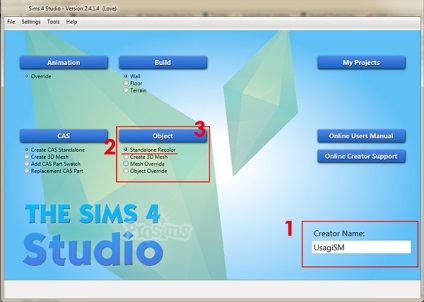
4. között megjelenő objektumok válasszon egy képet (4), amely a képet szeretnénk változtatni (esetemben ez egy kép az úgynevezett «portré Házasság»). Kattintson a Tovább gombra, (5).
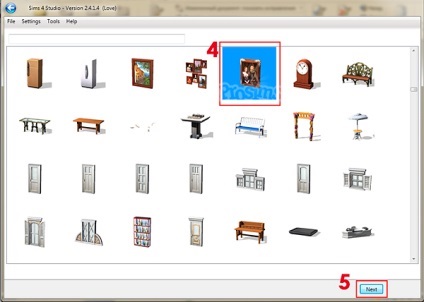
5. Adja meg a nevét, a fájl (6) - figyelmét, hogy a méret a tárgy * .package - és tárolja (7).
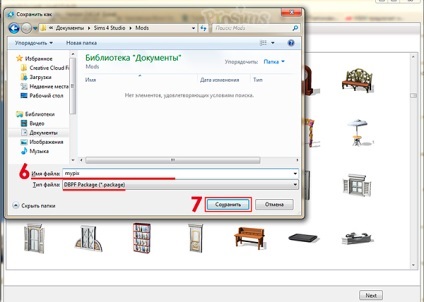
6. Előttünk volt egy ablak, amelyben láthatjuk a tárgy és információkat róla. A katalógus fül (8) meg tudjuk változtatni a nevét, a kép, leírás és az ár. A legfelső ablak (9) mutatja a mennyiséget recolors tárgy (esetemben három).
7. Kattintson a Mentés gombra (10).
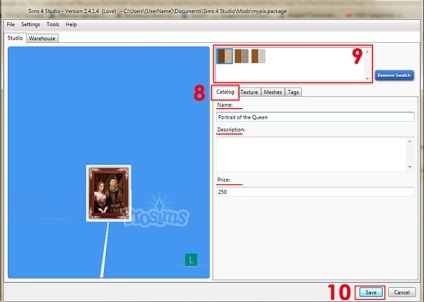
8. Kattintson az Anyag fülre (11). Azt szeretnénk, hogy a kép két lehetőség újrafestés, így a felső ablak (9) Vegye ki az egyik minta textúra. Ehhez válassza ki a kívánt textúra (12), majd kattintson az Eltávolítás Swatch (13).
9. Kattintson az Export gombot (14), amely a fájl nevét (formátum * .dds), kattints a mentésre.
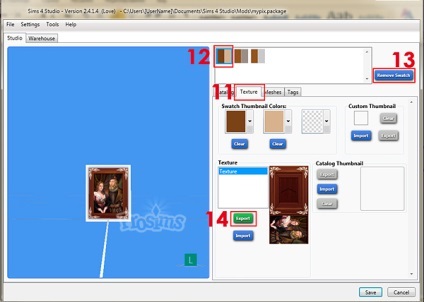
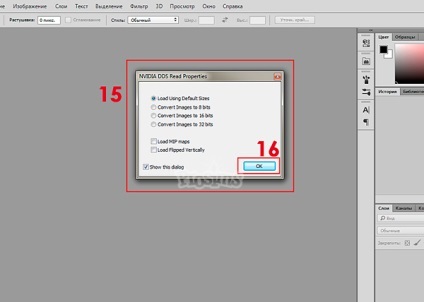
11. Távolítsa blokkoló réteget (17). Az eszköz „téglalap alakú területet” (18) válassza ki a részét a kép, amely felváltja és törlése. Mi mentse az eredményeket olyan formában, amely támogatja a Photoshop, hogy egy másik változata a képet.


12. Nyissa meg a kívánt képet beszúrni. Copy (19) és betétet (20). A „Free Transform” eszköz a képek átméretezése és kihagyja az 1 réteg alatt a réteg 0 (21).
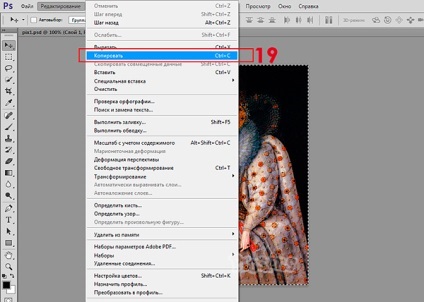
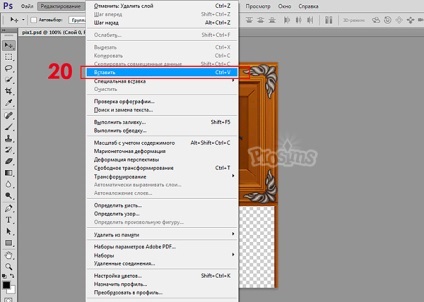
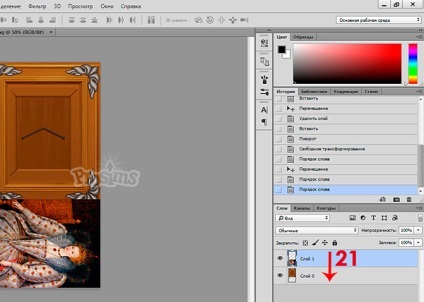
13. egyesítsd a rétegeket, majd kattintson a Mentés (* .DDS fájlformátum). Az új ablakban, a beállítások, mint a képen látható módon (22), majd kattintson a Mentés (23).
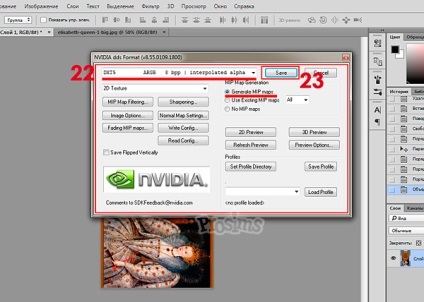
14. Menj vissza a Sims 4 Studio. Kattintson Import (24), és válassza ki a fájlt.
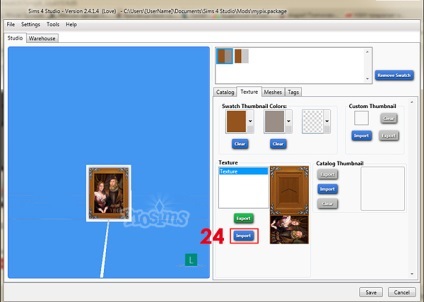
15. Menj vissza a Photoshop, nyissa meg a mentett fájlt (11. bekezdés), és ismételje meg a 12. és 13., egy másik képet.
16. Menj vissza a Sims 4 Studio. Válasszon másik struktúra (25), ismét kattintson az Importálás és válassza ki a fájlt lépésben létrehozott 15. Kattintson a Mentés (26)
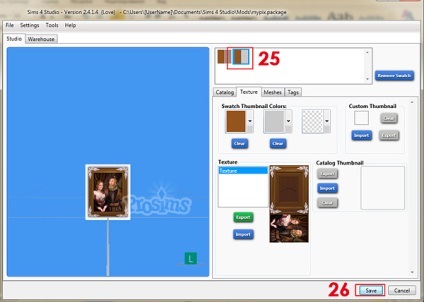
17. A létrehozott fájl kiterjesztése * .package hozott Mods mappát, lépjen be a játékot, és ellenőrizze.
